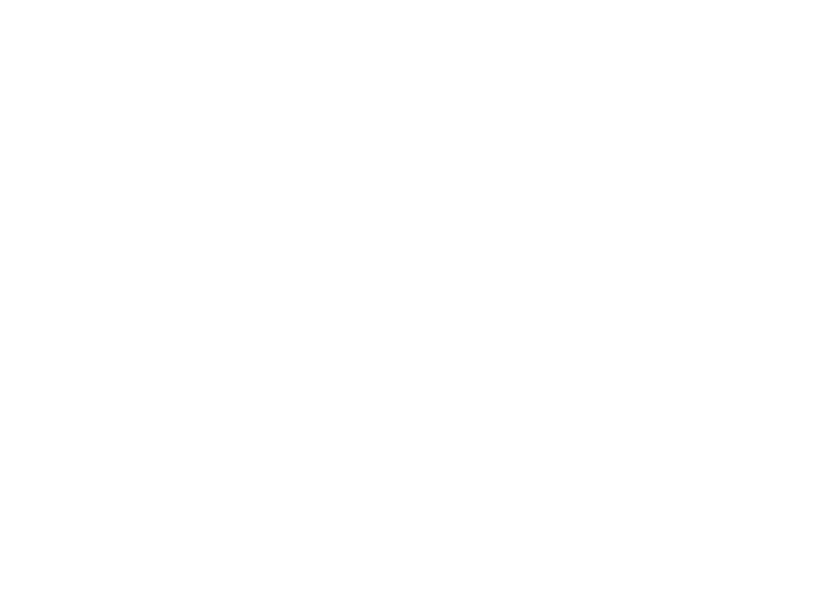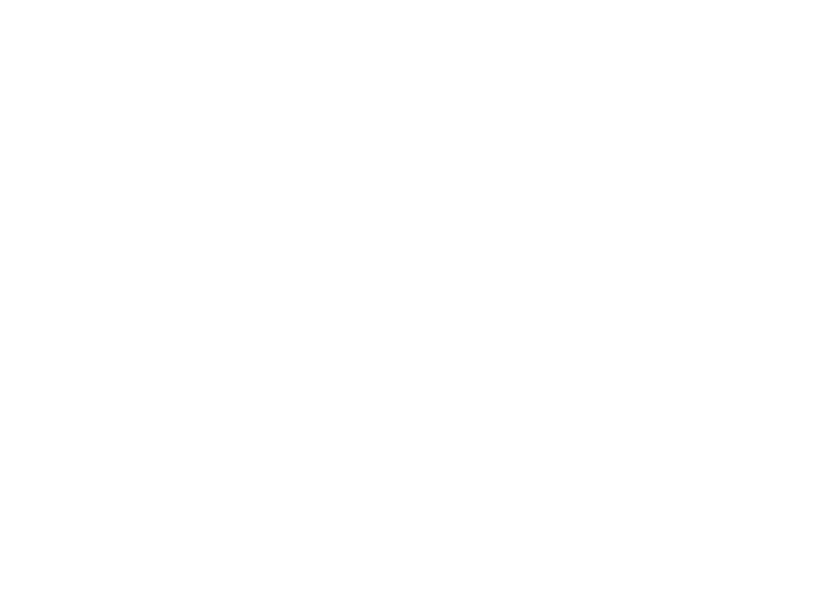
4
目次
Dell DataSafe Online Backup. . . . . . . . . . 50
Dell Stage . . . . . . . . . . . . . . . . . . . . . . . 50
FFS (Free Fall Sensor) 機能. . . . . . . . . . . . 52
トラブルの解決 . . . . . . . . . . . . . . . 53
ビープコード . . . . . . . . . . . . . . . . . . . . . 53
ネットワークの問題. . . . . . . . . . . . . . . . 54
電源の問題 . . . . . . . . . . . . . . . . . . . . . . 55
メモリの問題 . . . . . . . . . . . . . . . . . . . . 56
フリーズおよびソフトウェアの問題 . . . . 57
サポートツールの使い方 . . . . . . . . . 59
Dell Support Center . . . . . . . . . . . . . . . . 59
My Dell Downloads . . . . . . . . . . . . . . . . 60
ハードウェアに関するトラブ
ルシューティン
グ . . . . . . . . . . . . . . . . . 61
Dell Diagnostics(診断)プログラム . . . . 61
オペレーティングシステムの復元 . . . 63
システムの復元 . . . . . . . . . . . . . . . . . . . 64
Dell DataSafe Local Backup . . . . . . . . . . . 65
システムリカバリディスク. . . . . . . . . . . 67
Dell Factory Image Restore . . . . . . . . . . . 68
困ったときは . . . . . . . . . . . . . . . . . 70
テクニカルサポートとカスタマーサービス
. . .71
DellConnect . . . . . . . . . . . . . . . . . . . . . . .71
オンラインサービス. . . . . . . . . . . . . . . . 72
24 時間納期情報案内サービス . . . . . . . . 73
製品情報 . . . . . . . . . . . . . . . . . . . . . . . . 73
保証期間中の修
理と返品 . . . . . . . . . . . . 74
お問い合わせになる前に . . . . . . . . . . . . 75
デルへのお問い合わせ . . . . . . . . . . . . . . 77
情報およびリソース詳細 . . . . . . . . . 78
仕様 . . . . . . . . . . . . . . . . . . . . . . . 80
付録 . . . . . . . . . . . . . . . . . . . . . . . 87
NOM または Official Mexican
Standard(メキシコの公式規格)
に関する情報(メキシコのみ) . . . . . . . 87
索引 . . . . . . . . . . . . . . . . . . . . . . . 88